安装原版系统时提示"这台电脑无法运行Windows11"解决方法
听声音
我们在使用电脑过程中,有时因工作环境因素,电脑的操作系统必需要保持版本更新,已达到使用的要求,现在Window最新版本Window11,但是在电脑安装升Windows 11系统时,会提示“这台电脑无法运行 Windows 11”。这是因为 Windows 11在安装时会检测系统当前硬件是否支持TPM,如果当前硬件不支持 TPM 则会提示此信息,那么如何跳过此检测呢?
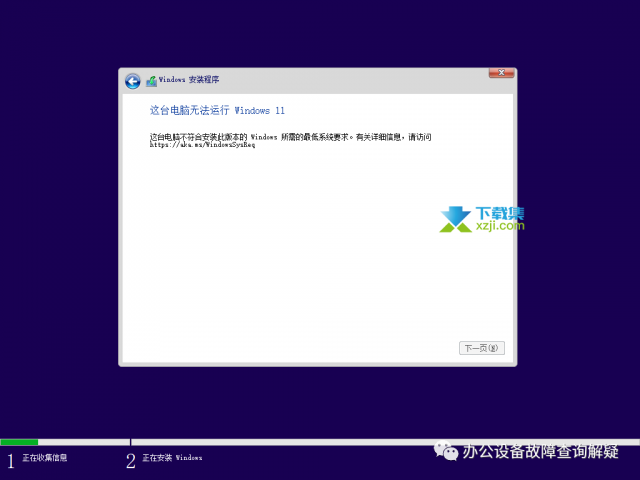
解决方法:
1、按住键盘的Shift + F10打开终端界面,输入regedit打开注册表

2、在 HKEY_LOCAL_MACHINE\SYSTEM\Setup 右击新建一个项,命名为 LabConfig,在该项右击新建三个 DWORD (32位) 值,分别命名为 BypassTPMCheck 、BypassRAMCheck 、BypassSecureBootCheck,并将这三个值都设置为 1。
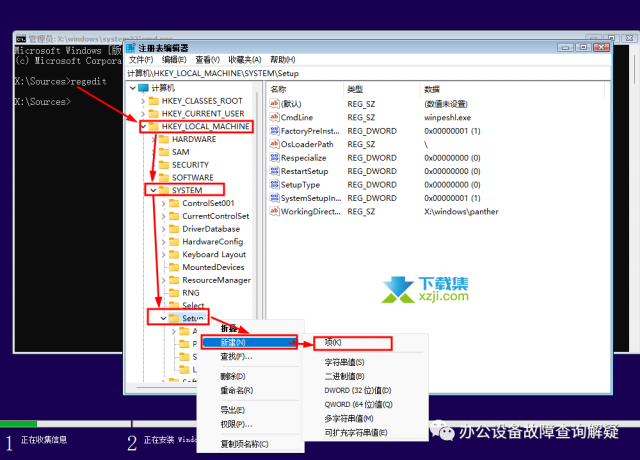
3,接着关闭注册表,关闭命令窗口,点击返回箭头,回到选择系统版本界面,重新选好要安装的版本,点下一页,这时不会看到“这台电脑无法运行Windows11”的提示了,我们只需正常安装就可以了。
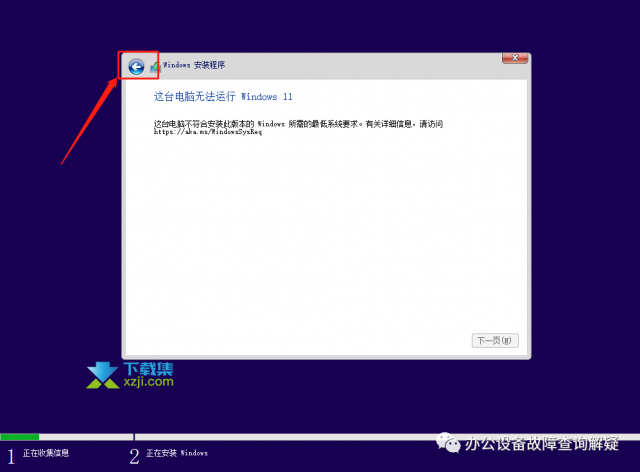

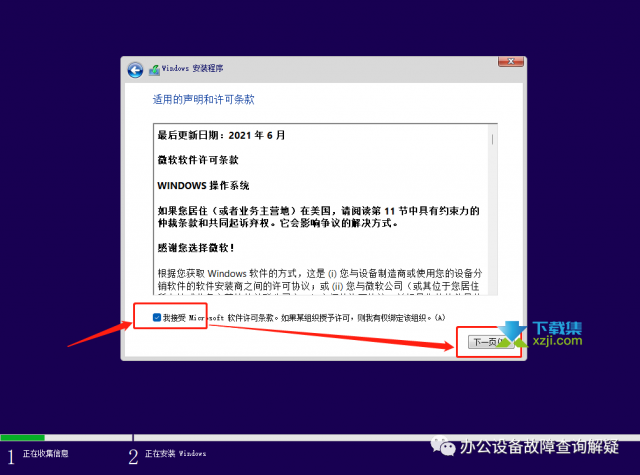
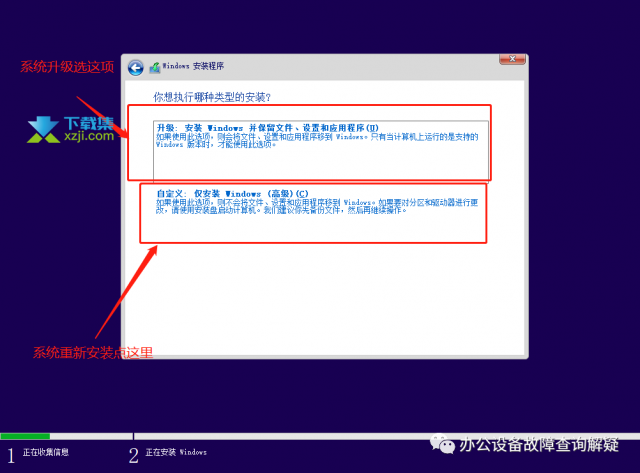
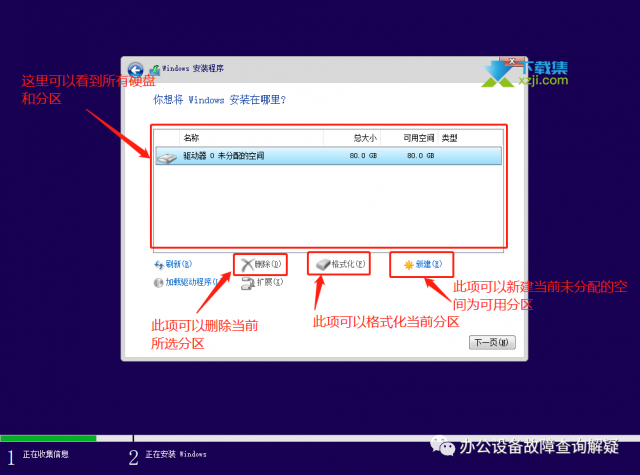
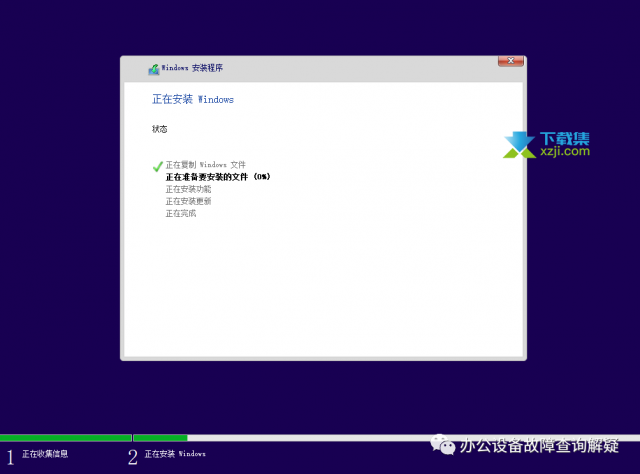
等待系统安装完成,电脑自动重启,根据系统提示,一步一步设置进入系统桌面就可以了。
